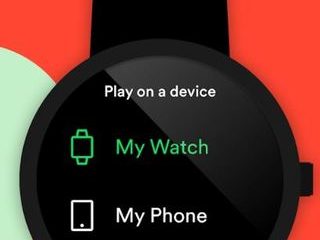Android, kararlılığıyla hiçbir zaman tanınmamış bir işletim sistemidir. Android kullanıcılarının ağ hatalarıyla, uygulama hatalarıyla vb. karşılaşması yaygın bir durumdur. Son zamanlarda, birçok kullanıcının’Sistem Kullanıcı Arayüzü yanıt vermiyor’hata mesajı aldığı bildirildi.
Aslında,’Sistem Kullanıcı Arayüzü Yanıt Vermiyor’yeni değil, artık yaygın bir hata haline geldi ve tüm Android sürümlerinde görünebilir. Hata mesajı en çok Samsung, LG ve Motorola cihazlarda görülür, ancak bazen diğer Android akıllı telefonlarda da görülür.
Hata mesajı göründüğünde, Android ekranı donuyor ve yanıt vermiyor. Yeniden başlatma, Android’i tekrar duyarlı hale getirmenin tek yoludur. Bu nedenle, Android akıllı telefonunuzda’Sistem Kullanıcı Arayüzü Yanıt Vermiyor’hatası görünüyorsa bu düzeltmeleri denemeniz gerekir.
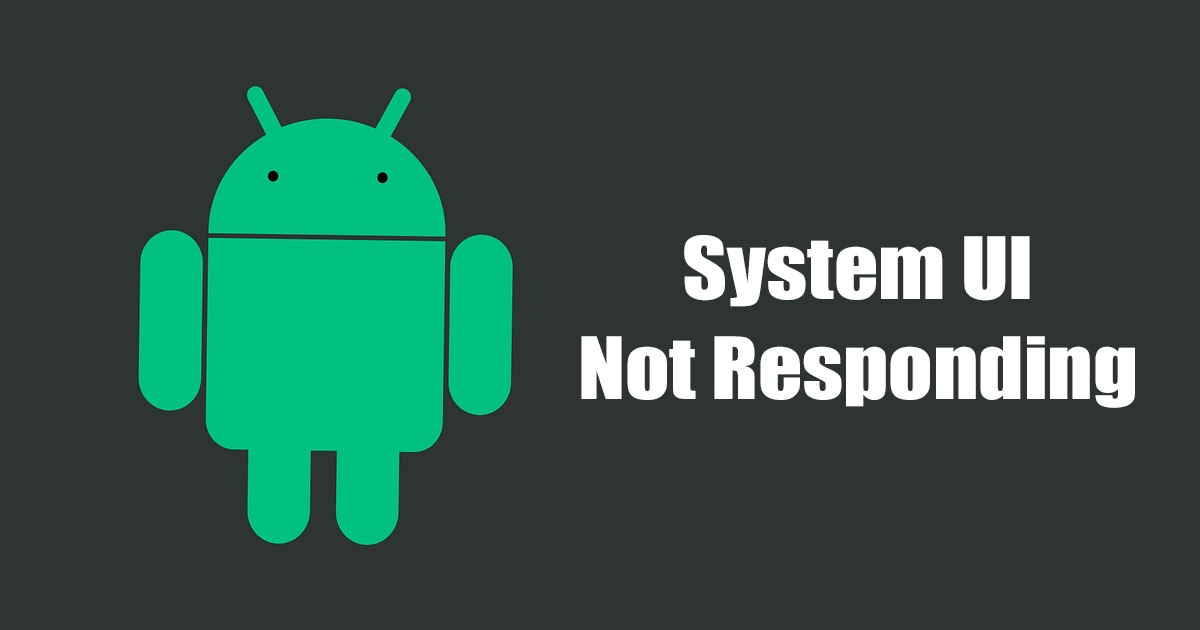
‘Sistem Kullanıcı Arayüzü Yanıt Vermiyor’Hatası neden çıkıyor?
Hata mesajı genellikle sistem yanıt vermediğinde görünür. İşte Sistem Kullanıcı Arayüzü Yanıt Vermiyor Hata mesajının en yaygın nedenleri.
Dahili depolama eksikliği Eski veya bozuk uygulama önbelleği. Kötü amaçlı uygulamalar. Hasarlı SD kart. Bozuk Sistem Dosyaları. Düşük RAM Miktarı mevcut.
Android’de”Sistem Kullanıcı Arayüzü Yanıt Vermiyor”Hatasını Düzeltin
Artık”Sistem Kullanıcı Arayüzü Yanıt Vermiyor”hata mesajının tüm olası nedenlerini bildiğinize göre, sorun gidermek kolaylaşıyor. Android cihazınızda Sistem Kullanıcı Arayüzü Yanıt Vermiyor hatası alıyorsanız, sorunu çözmek için şunları yapabilirsiniz.
1) Android akıllı telefonunuzu yeniden başlatın
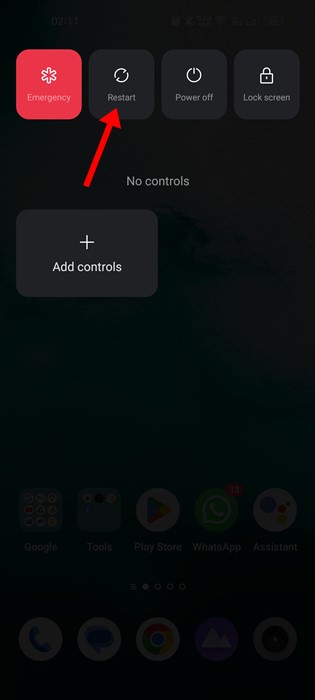
İlk adım, Android akıllı telefonunuzun yeniden başlatılmasını içerir. Android’i yeniden başlatmak’Sistem Kullanıcı Arayüzü Yanıt Vermiyor’hatasını hemen düzeltir, ancak bu geçici bir çözümdür.
Öyleyse, Android akıllı telefonunuzu acilen kullanmak istiyorsanız ve sorunu kalıcı olarak çözmek için zamanınız yoksa , Android akıllı telefonunuzu yeniden başlatmanız gerekiyor.
Yeniden başlatma, System UI uygulamanızın yeniden yanıt vermesini sağlar. Yeniden başlattıktan sonra, kalıcı bir çözüm için sonraki yöntemleri uygulayın.
2) Sistem Kullanıcı Arabirimi Uygulamasının Önbelleğini Temizleyin
Bilmiyorsanız , System UI, kullanıcıdan gizli tutulan bir sistem uygulamasıdır. Sistem Kullanıcı Arabiriminin önbellek dosyası güncelliğini yitirdiğinde, yanıt vermemeye başlar ve size ‘Sistem Kullanıcı Arabirimi çalışmayı durdurdu‘hata mesajını gösterir.
Yani, bu yöntemde
1. Android uygulama çekmecesini açın ve Uygulamalar‘a dokunun.
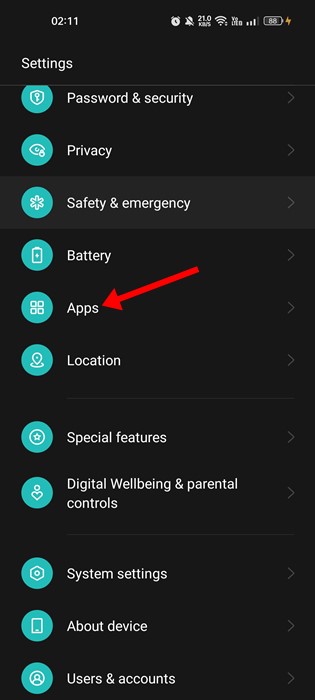
2. Uygulamada, Tüm uygulamalar’ı veya Uygulama Yönetimi‘ni seçin.

3. Sonraki ekranda, sağ üst köşedeki üç noktaya dokunun ve’Sistemi Göster‘i seçin.
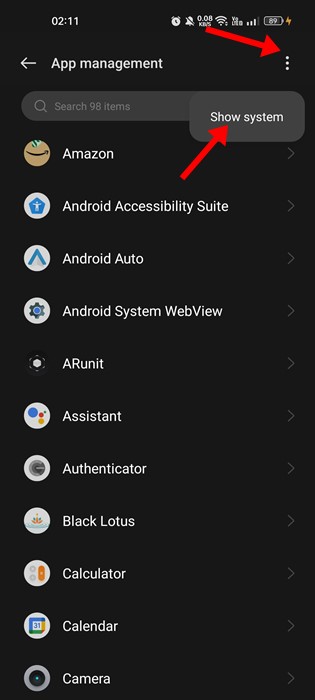
4. Şimdi, Sistem Kullanıcı Arabirimi uygulamasını bulun ve üzerine dokunun. Ardından, Depolama Kullanımı‘na dokunun.
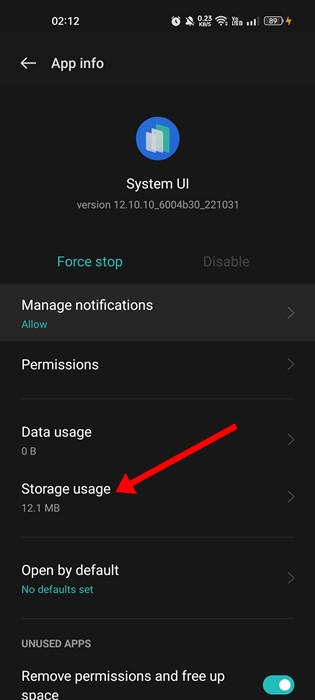
5. Depolama Kullanımı ekranında, Önbelleği Temizle seçeneğine dokunun.
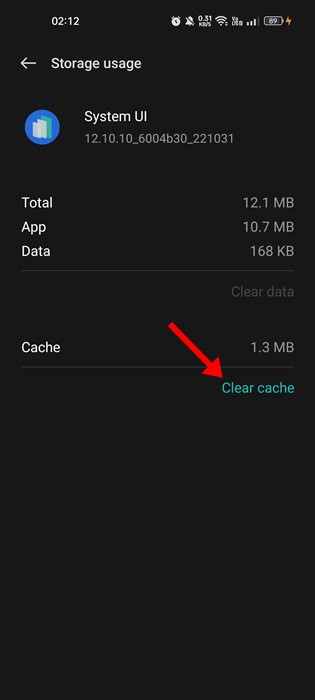
İşte bu kadar! Android akıllı telefonunuzdaki Sistem Kullanıcı Arayüzü Yanıt Vermiyor hata mesajını bu şekilde düzeltebilirsiniz.
3) Google Play Hizmetleri Önbelleğini Temizleyin
Birçok kullanıcı, Google Play Hizmetleri Önbelleğini temizleyerek Sistem Kullanıcı Arayüzü hata mesajını düzeltin. Bu nedenle, siz de yapabilirsiniz. Android’de Google Play Hizmetleri Önbelleğini nasıl temizleyeceğiniz aşağıda açıklanmıştır.
1. Android uygulama çekmecesini açın ve Uygulamalar‘a dokunun.
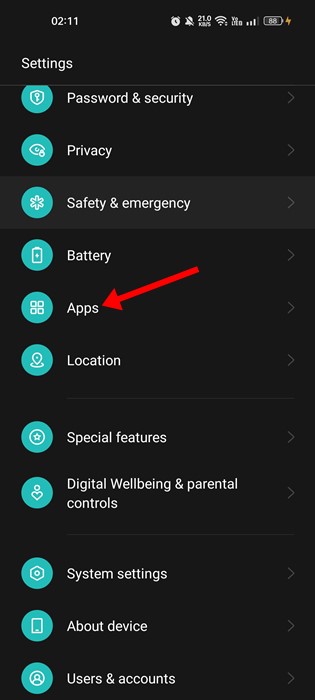
2. Uygulamada, Tüm uygulamalar’ı veya Uygulama Yönetimi‘ni seçin.

3. Sonraki ekranda, Google Play Hizmetleri uygulamasını bulun ve ona dokunun.
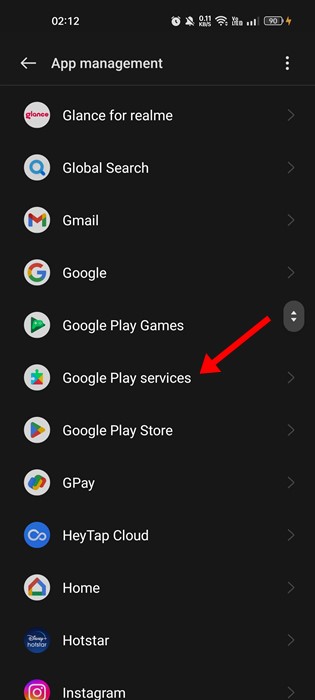
4. Google Play Hizmetleri Uygulaması bilgi ekranında Depolama Kullanımı‘na dokunun.
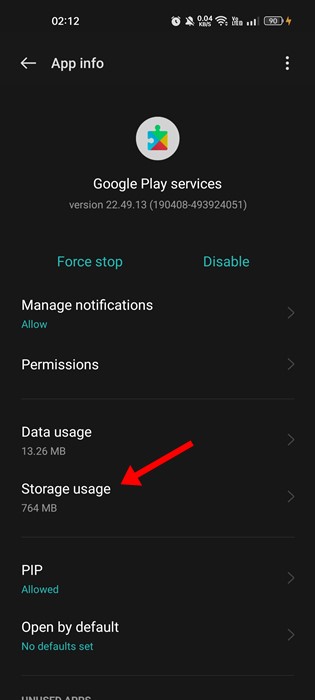
5. Ardından, Önbelleği Temizle seçeneğine dokunun.
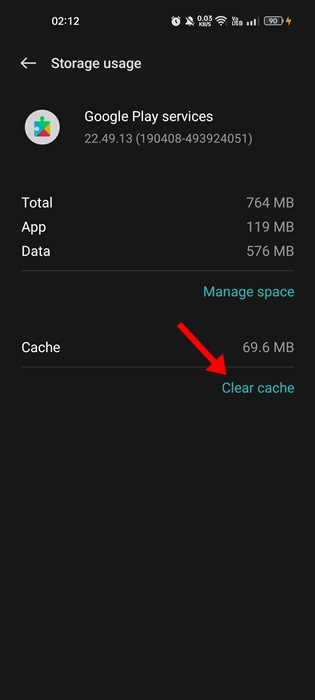
İşte bu kadar! Android’in Sistem Kullanıcı Arayüzü Yanıt Vermiyor hatasını çözmek için Google Play Hizmetleri önbelleğini bu şekilde temizleyebilirsiniz.
4) Google Play Store’dan Tüm Uygulamaları Güncelleyin
Bazen eski uygulamalardaki hatalar, Sistem Kullanıcı Arabirimi hata mesajını tetikler. Bu nedenle, cihazınızdaki eski uygulamalar nedeniyle hata mesajı görünüyorsa, tüm uygulamaları güncellemeniz gerekir. Tüm eski uygulamaları güncellemek için Google Play Store’u kullanabilirsiniz. Bunu nasıl yapacağınız aşağıda açıklanmıştır.
1. Google Play Store’u açın ve profil resminize dokunun.

2. Görünen istemde Uygulamaları ve cihazları yönet seçeneğine dokunun.

3. Uygulamaları ve cihazı yönet’te Tümünü güncelle seçeneğine dokunun.
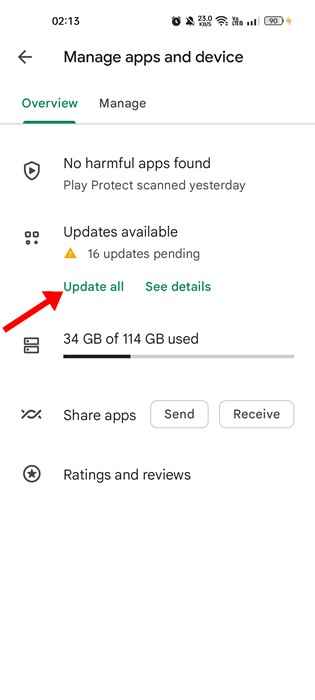
İşte bu kadar! Bu, tüm Android uygulamalarınızı güncelleyecektir. Google Play Store tüm Android uygulamalarınızı güncellerken internete bağlı olduğunuzdan emin olun.
5) Üçüncü Taraf Uygulamaları Kaldırın
‘Üçüncü taraf bir uygulama yükledikten sonra Sistem Kullanıcı Arayüzü Yanıt Vermiyor’hata mesajı görüntüleniyorsa, uygulamayı kaldırıp denemeniz gerekir.
Uygulamayı devre dışı bırakmak veya zorla kapatmak yardımcı olmaz çünkü uygulama, açılışta otomatik olarak çalışabilir.
Yüklediğiniz üçüncü taraf uygulamasını hatırlayamıyorsanız, uygulama listesini inceleyin ve tüm şüpheli uygulamaları kaldırın.
6) Tam Virüs Taraması çalıştırın
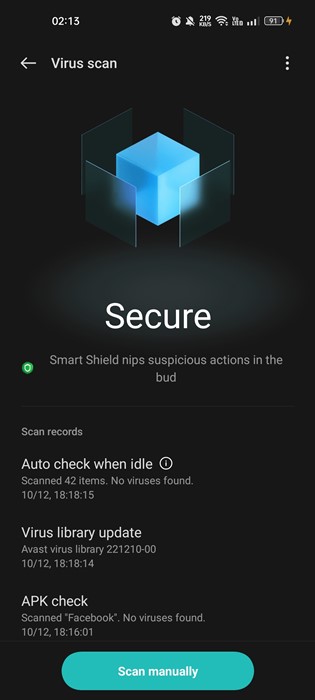
Belirtildiği gibi yukarıda, virüsler ve kötü amaçlı yazılımlar’Sistem Kullanıcı Arayüzü Yanıt Vermiyor’hata mesajının arkasındaki diğer önemli nedenlerdir.
Bazen kötü amaçlı yazılım cihazınızda bulunur ve RAM kaynaklarını tüketir. Bu nedenle, Bellek kullanımını artıran ve Sistem Kullanıcı Arayüzünü yanıt vermemesine neden olan kötü amaçlı yazılım olabilir.
Kötü amaçlı yazılımları tespit etmek zor olduğundan, akıllı telefonunuzda üçüncü taraf bir virüsten koruma uygulaması kullanmalısınız. Android için güvenlik uygulamalarının listesi için kılavuzumuza bakın-Sahip Olmanız Gereken En İyi Android Güvenlik Uygulamaları.
7) Android Sürümünüzü Güncelleyin
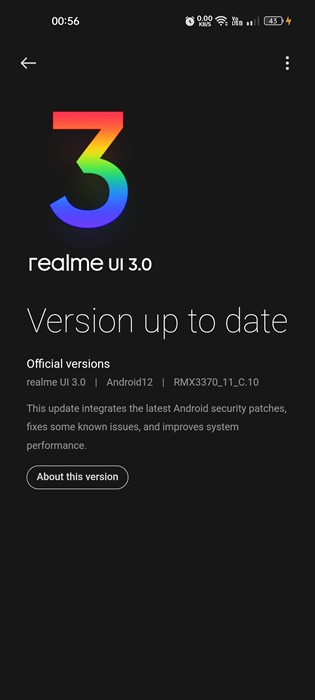
Android Sistem dosyalarınız bozulmuşsa, çözemez. Yapabileceğiniz tek şey, Android sürümünüzü güncellemek.
Android sürümünü güncellemek, işletim sistemi hatalarını da ortadan kaldıracaktır. Bu nedenle, telefonunuzu internete bağlayın ve mevcut tüm güncellemeleri kontrol edin.
Android güncellemelerini Ayarlar > Cihaz Hakkında > Sistem Güncellemeleri’ne giderek kontrol edebilirsiniz. Sistem Güncellemeleri’nde, bekleyen güncellemeler varsa indirin ve kurun.
8) Cihazınızı Sıfırlayın
‘Sistem Kullanıcı Arayüzünü düzeltmek için her şey başarısız olursa Android cihazınızda Yanıt Vermiyor’hata mesajıyla karşılaşırsanız, cihazı sıfırlamaktan başka seçeneğiniz yoktur.
Ancak, cihazı sıfırlamak yüklü tüm uygulamaları, ayarları ve kaydedilen tüm verileri silecektir. Bu nedenle, cihazınızı sıfırlamadan önce tüm önemli dosyalarınızı yedeklediğinizden emin olun. Android’inizi sıfırlamak için aşağıda paylaşılan adımları izleyin.
1. Öncelikle Android cihazınızda Ayarlar uygulamasını açın.
2. Ayarlar’da aşağı kaydırın ve Sistem Ayarları‘na dokunun.
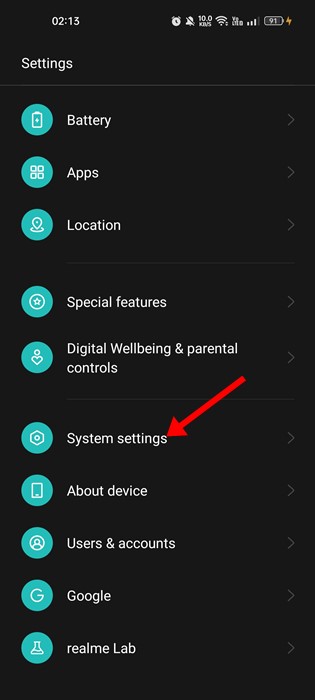
3. Ardından aşağı kaydırın, Yedekle ve sıfırla‘ya dokunun.
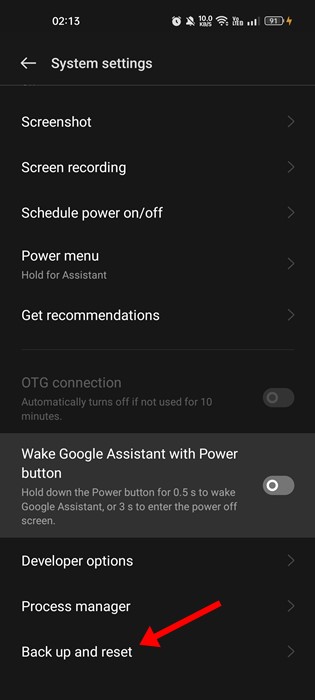
4. Yedekle ve sıfırla ekranında, Telefonu Sıfırla‘ya dokunun.
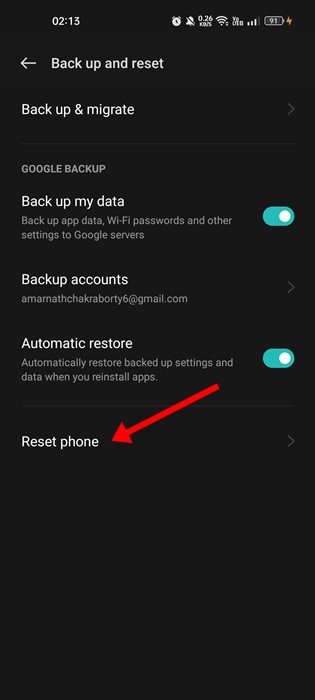
5. Sonraki ekranda Tüm ayarları sıfırla seçeneğine dokunun.
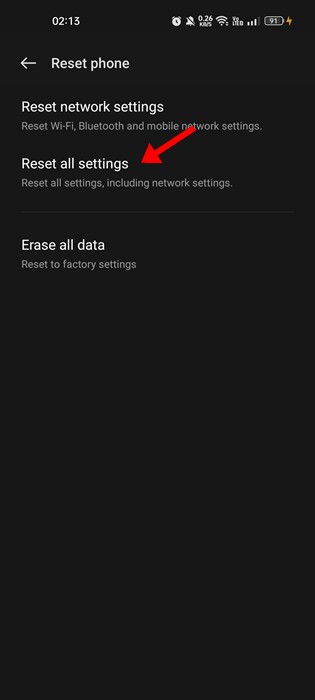
İşte bu kadar! Android cihazınızı bu şekilde sıfırlayabilirsiniz.
Ayrıca okuyun: Android Uygulamalarını Mac OS’de Çalıştırma
Sistem Kullanıcı Arayüzünün Yanıt Vermemesi rahatsız edici olabilir, ancak artık yaygın bir hata haline geliyor ve her Android kullanıcısı bununla ilgilenir. Android cihazınızda Sistem Kullanıcı Arayüzü Yanıt Vermiyor hatasını kolayca düzeltmek için bu yöntemleri takip edebilirsiniz. Android’de Sistem Kullanıcı Arayüzü hatasını çözmek için daha fazla yardıma ihtiyacınız varsa aşağıdaki yorumlarda bize bildirin.